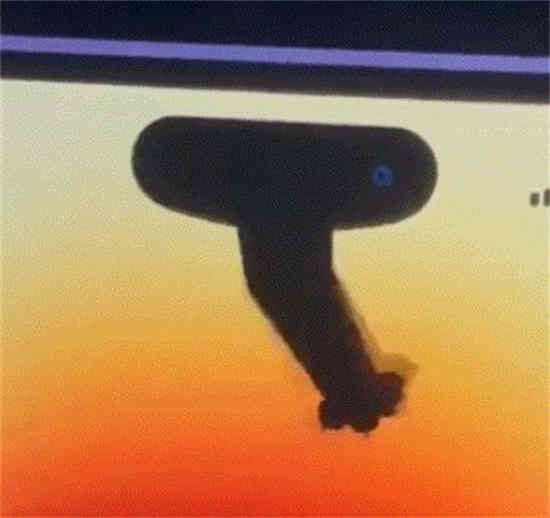如何把视频转换成gif动画?Gif是一种常见的图片类型。与普通的图片文件相比,动画图片更加生动,能够传达更多的信息。gif还是被广泛使用的。
不管是卖广告还是做幽默表情都可以用。同时还可以将精彩的视频片段转换成gif动画,保留精彩瞬间。那么你想怎么把视频转换成gif动画呢?其实步骤并不复杂。
在相关工具的帮助下,可以轻松完成视频转换为gif动画的操作,导入所需资源,通过时间栏选择想要转换的片段,然后就可以一键生成了。下面我们来看看视频转换成gif格式的详细方法!
如何将视频转换成gif动画
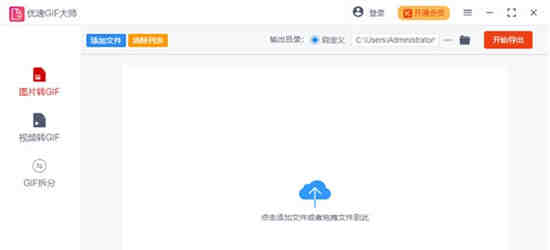
使用的Gif制作工具:速度极佳的GIF大师
工具下载地址:https://www。crsky。com/soft/460725。超文本标记语言
将视频转换成gif动画的详细步骤:
第一步:在电脑上安装今天要用的“Master GIF”软件工具,然后打开使用。左边的菜单有三个功能。我们点击【视频转GIF】功能进入下一步。
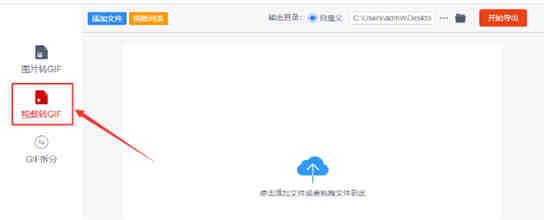
第二步,点击软件上的【添加文件】按钮,将需要转换成gif动画的视频导入软件中,也可以直接用鼠标将视频拖入软件中进行添加,添加效果也是一样的。
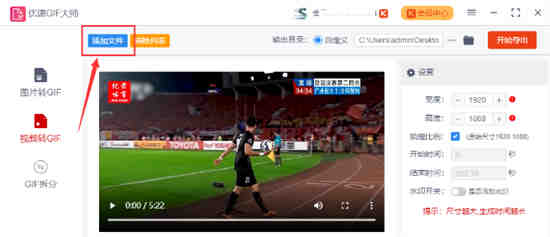
第三步,先设置好需要转换成gif动画的视频片段。您可以直接输入开始时间和结束时间,或者用鼠标拖动蓝点来确定时间片段。
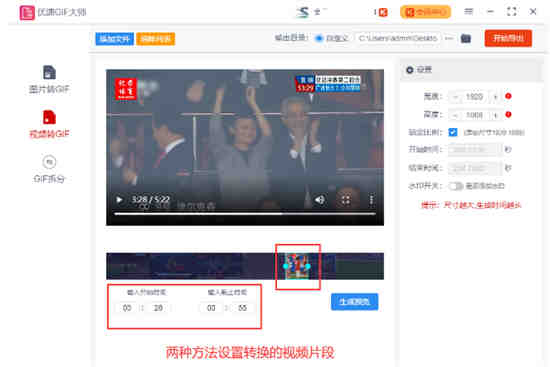
第四步,然后设置gif动画的宽度和高度,然后点击蓝色按钮【生成预览】,生成一个gif预览,看看gif动画的效果是否符合我们的需求。
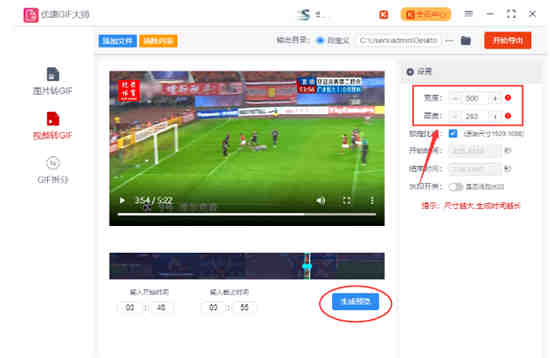
第五步。最后,点击【开始导出】红色按钮,启动软件。请耐心等一会儿。转换完成后,软件会自动打开输出文件夹,你可以看到转换后的gif动画保存在这里。
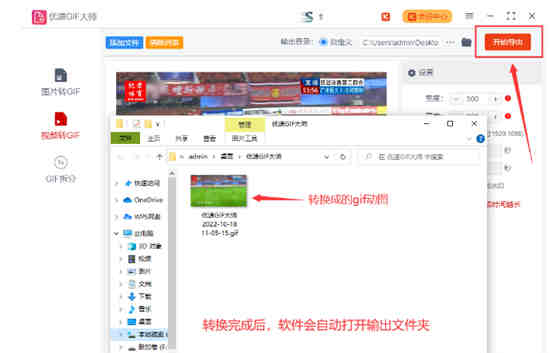
以上是视频转换gif格式的介绍。如果有兴趣,请阅读!